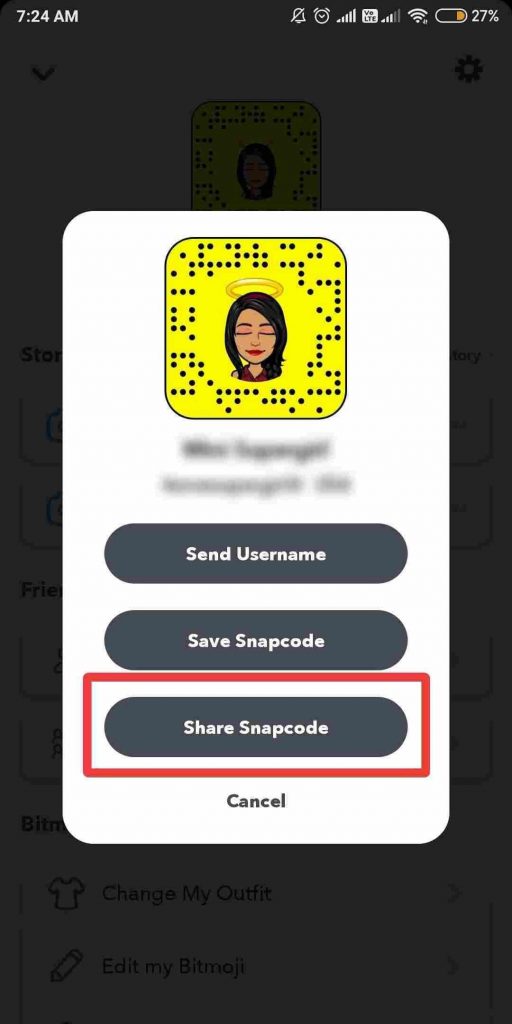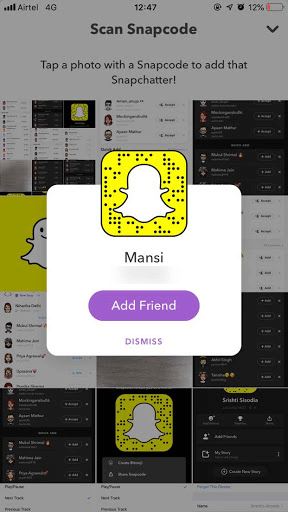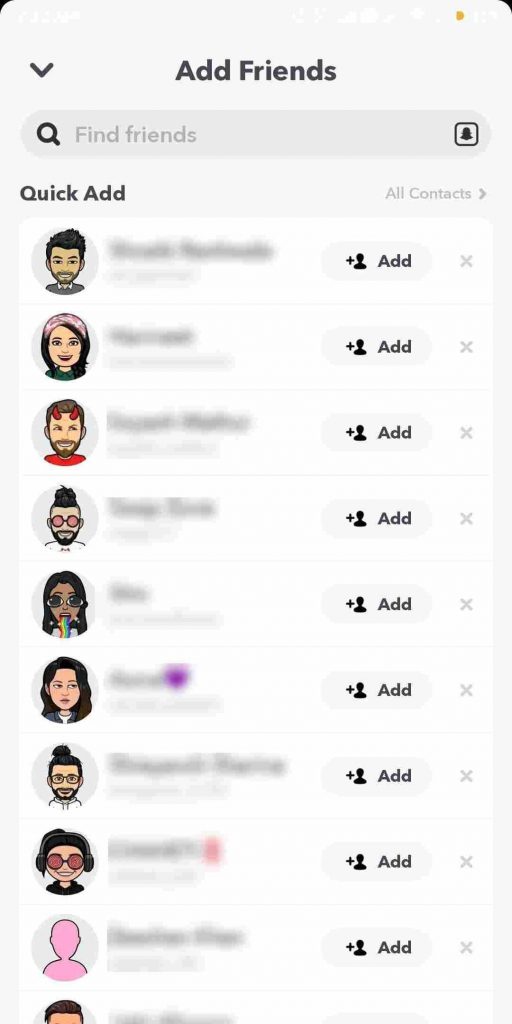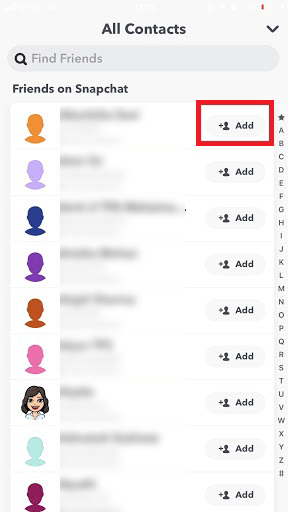Σε αυτό το άρθρο, θα συζητήσουμε διάφορους τρόπους αναζήτησης ή εύρεσης ατόμων στο Snapchat χωρίς να γνωρίζουμε το όνομα χρήστη ή τον αριθμό τους.
Κάθε φορά που συνδέεστε σε μια πλατφόρμα κοινωνικών μέσων, μετά τη δημιουργία του προφίλ, το πρώτο πράγμα που κάνετε είναι να βρείτε τους φίλους σας σε αυτό. Εάν είστε νέος στο Snapchat , ο ευκολότερος τρόπος για να βρείτε φίλους είναι να πληκτρολογήσετε το όνομα χρήστη στο πεδίο αναζήτησης. Τι γίνεται αν δεν έχετε εύχρηστα ονόματα χρήστη; Πρέπει να αναρωτιέστε πώς να βρείτε τους φίλους σας. Λοιπόν, υπάρχουν διάφοροι άλλοι τρόποι για να βρείτε κάποιον στο Snapchat χωρίς όνομα χρήστη.
Σε αυτήν την ανάρτηση, έχουμε παραθέσει πώς να βρείτε τους φίλους σας χωρίς όνομα χρήστη ή αριθμό. Είναι ο τρόπος με τον οποίο μπορείτε να έχετε περισσότερες προβολές στο Snapchat καθώς όσο περισσότερους φίλους έχετε στο προφίλ σας για να συμμετέχετε στη διασκέδαση.
Βήματα για να βρείτε κάποιον στο Snapchat χωρίς όνομα χρήστη ή αριθμό
Ακολουθήστε αυτά τα βήματα για να βρείτε άτομα στο Snapchat χωρίς να γνωρίζετε το όνομα χρήστη και τον αριθμό τους:
1. Χρησιμοποιήστε το Snapcode για να βρείτε κάποιον στο Snapchat
Σε αντίθεση με το Instagram, μπορείτε να προσθέσετε άτομα στο Snapchat εάν λάβετε τον Snapcode τους, καθώς το Snapchat είναι αρκετά δημοφιλές πριν το Instagram αφήσει το στίγμα του. Το Snapchat απέκτησε την αρχική φήμη για τα φίλτρα προσώπου , γι' αυτό και το λατρεύουν οι χρήστες. Όσο πιο διασκεδαστικό μπορεί να γίνει καθώς μπορείτε να μοιραστείτε αυτά τα στιγμιότυπα με τους φίλους σας. Μπορείτε επίσης να δοκιμάσετε τις ιστορίες Bitmoji που συνδυάζονται με τους φίλους σας στο Snapchat.
Για να τα πετύχετε όλα αυτά πρέπει πρώτα να βρείτε μερικούς φίλους στο Snapchat. Το μόνο που χρειάζεται να κάνετε είναι να σαρώσετε τον Snapcode χρησιμοποιώντας την εφαρμογή και το voila. έχει γίνει! Ακολουθήστε τα παρακάτω βήματα για να το κάνετε:
Βήμα 1: Πρέπει να ζητήσετε τον Snapcode από τον φίλο σας και να τον αποθηκεύσετε στο ρολό της κάμερας . Εάν θέλετε να προσθέσετε άτομα από το Snapchat, μπορείτε επίσης να αναζητήσετε Snapcode για χρήστες Google. Μπορείτε να λάβετε το Snapcode στο YouTube ή σε άλλους λογαριασμούς κοινωνικών μέσων επίσης.
Σε Android:
Ζητήστε από τους φίλους σας να μοιραστούν τον Snapcode τους μαζί σας. Για να το κάνετε αυτό, πρέπει να ανοίξετε την εφαρμογή και να κάνετε κλικ στο εικονίδιο Προφίλ από την αρχική σελίδα στο επάνω αριστερό μέρος της οθόνης. Τώρα πατήστε στην εικόνα προφίλ και μετά πατήστε στο Κοινή χρήση Snapcode.
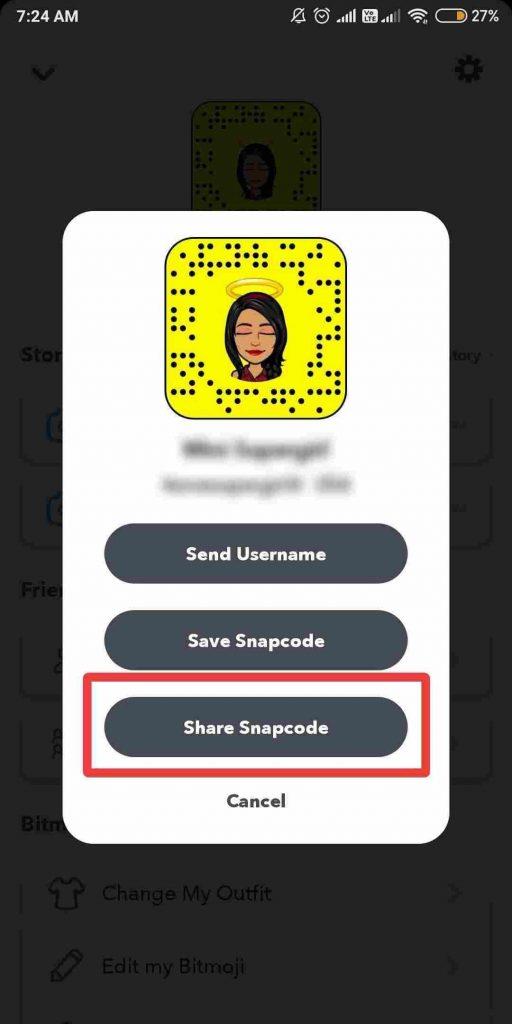
Διαβάστε περισσότερα: Πώς να χρησιμοποιήσετε το Snapchat σε Mac και Windows.
Στο iPhone, μπορείτε να μοιραστείτε απευθείας τον Snapcode.
Βήμα 2: Μόλις λάβετε τον Snapcode , αποθηκεύστε τον.
Βήμα 3: Εκκινήστε την εφαρμογή Snapchat και επιλέξτε το εικονίδιο "Προσθήκη φίλων".
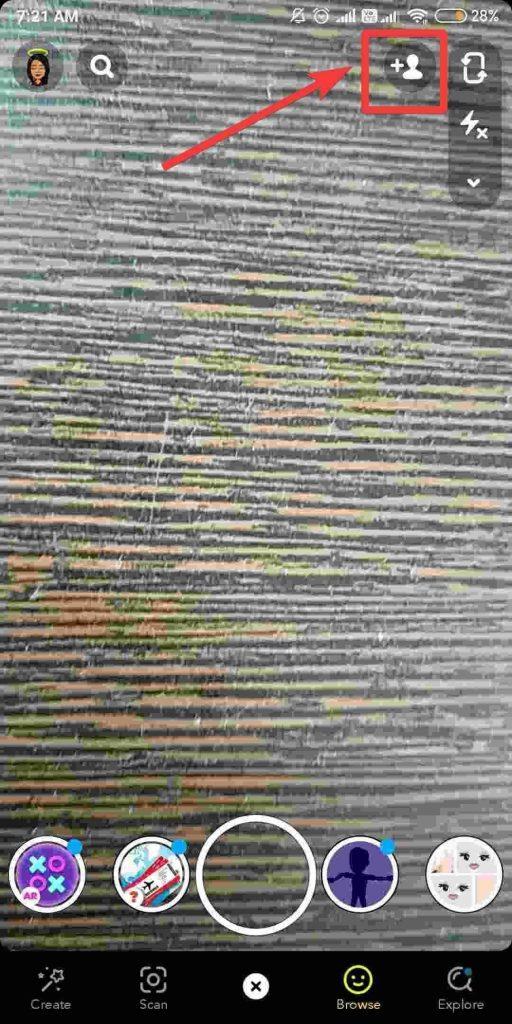
Σημείωση: Για iPhone, εάν βρίσκεστε στη σελίδα Προφίλ, μπορείτε επίσης να κάνετε κλικ στην Προσθήκη φίλων- > στην καρτέλα Snapcode για να επιτρέψετε στο Snapchat να αποκτήσει πρόσβαση στη βιβλιοθήκη των Φωτογραφιών σας και να λάβει Snapcode.
Βήμα 4: Επιλέξτε τον Snapcode από το Camera Roll και προσθέστε τον ως φίλο σας.
Βήμα 5: Στην επόμενη οθόνη, κάντε κλικ στην Προσθήκη φίλου.
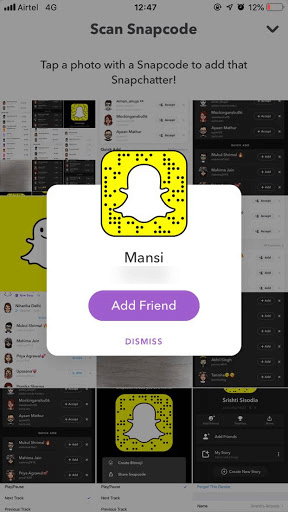
Αφού προσθέσετε τους φίλους σας, μπορείτε να μοιραστείτε τα Snaps μαζί τους χρησιμοποιώντας διασκεδαστικά φίλτρα προσώπου ή να τους προσκαλέσετε να παίξουν Snapgames .
2. Πώς να βρείτε χρήστες Snapchat κοντά
Εάν δεν έχετε όνομα χρήστη Snapchat , μπορείτε ακόμα να προσθέσετε τον φίλο σας στις επαφές που βρίσκονται κοντά σας. Με τη δυνατότητα του Snapchat, «Γρήγορη προσθήκη», μπορείτε να βρείτε τους φίλους με τον λογαριασμό Snapchat, υπό την προϋπόθεση ότι έχουν ενεργοποιημένη τη «Γρήγορη προσθήκη». Με αυτήν τη δυνατότητα, μπορείτε εύκολα να προσθέσετε τους φίλους σας στο Snapchat. Ακολουθήστε τα παρακάτω βήματα:
Βήμα 1: Ελέγξτε εάν ο φίλος σας έχει ενεργοποιήσει τη δυνατότητα "Γρήγορη προσθήκη".
Βήμα 2: Εκκινήστε το Snapchat σας. Κάντε κλικ στην Εύρεση φίλων-> «Γρήγορη προσθήκη».
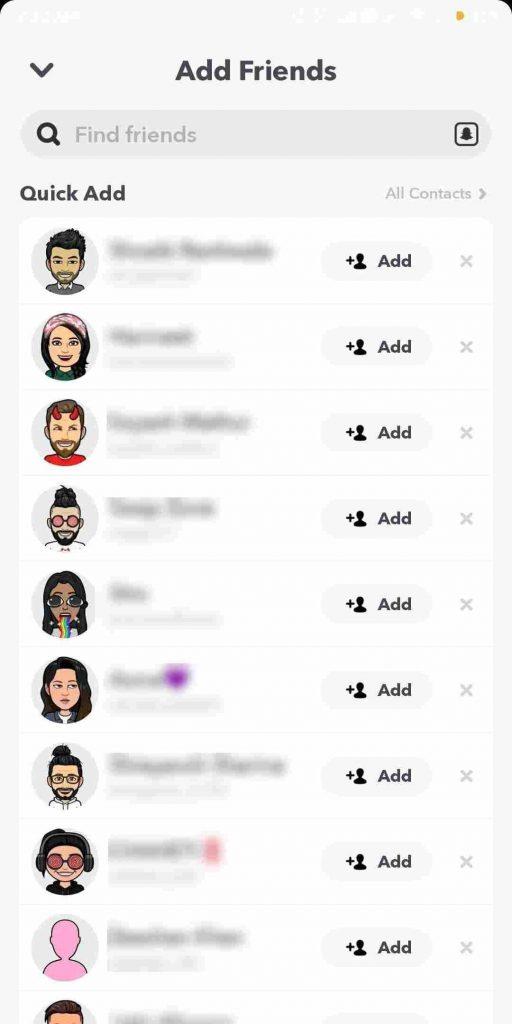
Βήμα 3: Η εφαρμογή θα εντοπίσει τους φίλους σας με λογαριασμό Snapchat. Δείτε τη λίστα και προσθέστε τους ως φίλους.
Διαβάστε επίσης: Πώς να ανεβάσετε φωτογραφίες από το ρολό της κάμερας στο Snapchat.
3. Χρησιμοποιήστε την Αναζήτηση
Εάν δεν είστε σε επαφή με τον φίλο σας, αλλά ο φίλος μπορεί να έχει λογαριασμό στο Snapchat. Ακολουθήστε αυτά τα βήματα για να βρείτε έναν φίλο και να τον προσθέσετε στις επαφές σας στη διεύθυνση του Snapchat.
Βήμα 1: Εκκινήστε την εφαρμογή Snapchat.
Βήμα 2: Πατήστε στο "Προσθήκη με όνομα χρήστη". Αυτό λειτουργεί για άτομα που γνωρίζουν ήδη το όνομα χρήστη του ατόμου. Μπορεί να είναι δυνατό καθώς είστε φίλοι μαζί τους σε άλλο λογαριασμό. Μάθετε πώς μπορείτε να έχετε δύο λογαριασμούς Snapchat στο τηλέφωνό σας.
Βήμα 3: Τώρα, στο πλαίσιο αναζήτησης, πληκτρολογήστε όνομα φίλου. Το Snapchat θα σας προτείνει, άτομα, το όνομα στη λίστα του Snapchat με το όνομα χρήστη που εισάγετε.
Βήμα 4: Κοιτάξτε τη λίστα και αν βρείτε τον φίλο σας, προσθέστε τις στις επαφές σας στο Snapchat.
Πώς να βρείτε κάποιον στο Snapchat με αριθμό τηλεφώνου
Εάν έχετε ήδη τον αριθμό τηλεφώνου ενός φίλου του Snapchat και δεν γνωρίζετε το όνομα χρήστη, μπορείτε να χρησιμοποιήσετε τον αριθμό τηλεφώνου του για αναζήτηση. Ακολουθήστε αυτά τα βήματα για να το κάνετε:
Βήμα 1: Εκκινήστε την εφαρμογή Snapchat.
Βήμα 2: Κάντε κλικ στο εικονίδιο Προσθήκη φίλων που βρίσκεται στην επάνω δεξιά γωνία της οθόνης.
Βήμα 3: Στη σελίδα Προσθήκη φίλων, κάντε κλικ στο κουμπί Όλες οι επαφές.
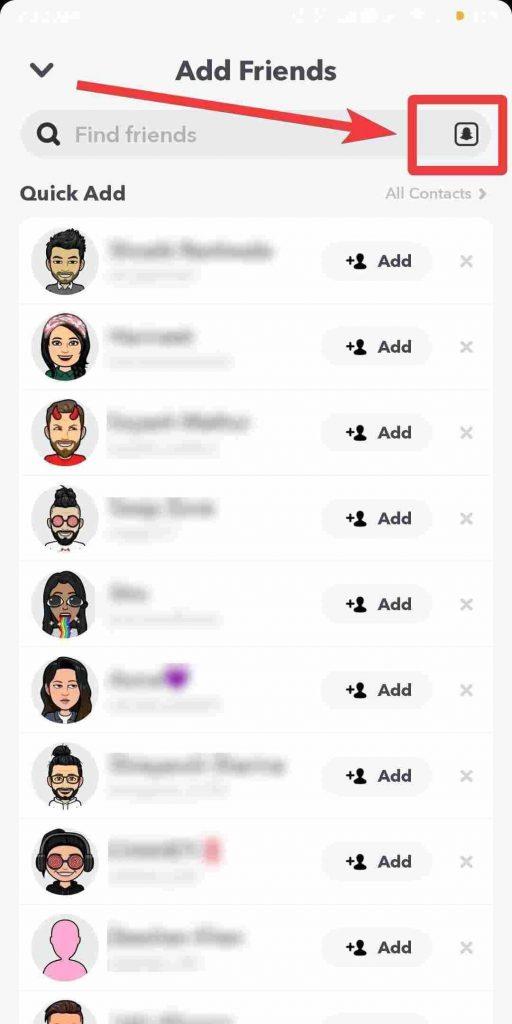
Βήμα 4: Τώρα, θα εμφανιστεί η οθόνη Όλες οι επαφές, κάντε κύλιση στη λίστα για να βρείτε έναν φίλο που έχει εγκαταστήσει το Snapchat. Εάν όχι, θα πρέπει να επιτρέψετε στο Snapchat να προσθέσει πρόσβαση στις επαφές σας. Αυτό θα λειτουργήσει για εσάς ακόμα κι αν η επαφή έχει αλλάξει το όνομα χρήστη στο Snapchat.
Μόλις τελειώσετε, θα μπορείτε να δείτε τις επαφές σας που έχουν λογαριασμούς Snapchat στη λίστα.
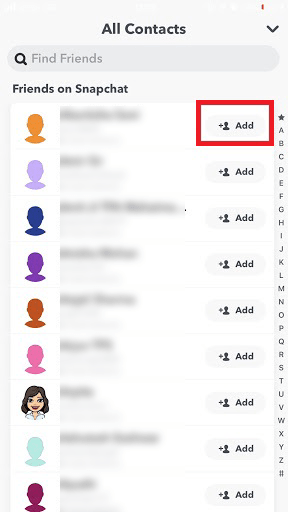
Βήμα 5: Κάντε κλικ στο Προσθήκη δίπλα στο όνομα της επαφής για προσθήκη στο Snapchat.
FAQ
Εάν είναι δυνατόν να προσθέσετε τους φίλους σας χωρίς να γνωρίζετε το όνομα χρήστη τους στο Snapchat;
Ναι, είναι δυνατό με τα διάφορα στοιχεία επικοινωνίας που έχετε στον συνδεδεμένο αριθμό τηλεφώνου σας ή το αναγνωριστικό email στο Snapchat. Μπορείτε να βρείτε το άτομο από τις συγχρονισμένες επαφές, καθώς θα σας δείξει τα άτομα που χρησιμοποιούν το Snapchat. Το Snapchat λειτουργεί με αυτόν τον τρόπο για να σας βοηθήσει να βρείτε εύκολα τους φίλους σας.
Μπορώ να προσθέσω κάποιον στο Snapchat αν δεν τον έχω στις επαφές μου;
Ναι, μπορείτε να προσθέσετε άτομα στο Snapchat με τη βοήθεια του Snapcode τους, καθώς θα σας δείξει απευθείας τον λογαριασμό τους στο Snapchat. Αυτή είναι μια μέθοδος που μπορεί να χρησιμοποιηθεί όταν βρίσκετε κάποιον χωρίς τον αριθμό του. Αλλά να έχετε κατά νου ότι οι άνθρωποι θα πρέπει να μοιράζονται τον Snapcode τους, επομένως πρέπει να επικοινωνείτε μαζί τους σε κάποια λειτουργία.
Έτσι, αυτοί είναι τρόποι για να βρείτε κάποιον στο Snapchat Χωρίς όνομα χρήστη. Δοκιμάστε τα βήματα και ενημερώστε μας εάν αντιμετωπίζετε προβλήματα κατά την επεξεργασία των βημάτων στα παρακάτω σχόλια.